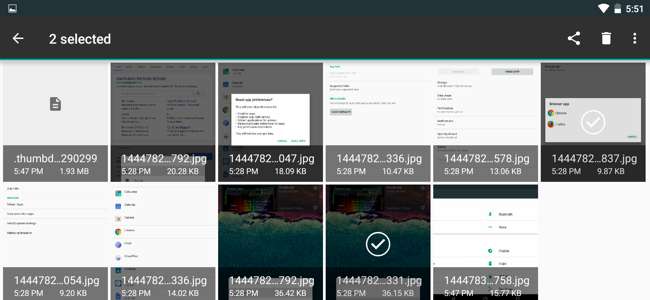
Az Android teljes hozzáférést biztosít a fájlrendszerhez, kiegészítve az eltávolítható SD-kártyák támogatásával. De maga az Android soha nem volt beépített fájlkezelővel, amely arra kényszerítette a gyártókat, hogy saját fájlkezelő alkalmazásokat hozzanak létre, a felhasználókat pedig harmadik féltől származó alkalmazások telepítésére. Az Android 6.0 alkalmazással az Android most rejtett fájlkezelőt tartalmaz.
A fájlkezelőnek nincs saját ikonja az alkalmazásfiókban, mivel a Google továbbra is el akarja rejteni a fájlrendszert a legtöbb ember elől. De a fájlkezelő lehetővé teszi böngészést, törlést, keresést, megnyitást, megosztást, másolást és minden mást, amit csak szeretne a fájljaival megtenni.
Nyissa meg az Android 6.0 rejtett fájlkezelőjét
A Fájlkezelő eléréséhez nyissa meg az Android Beállítások alkalmazását az alkalmazásfiókból. Az Eszköz kategória alatt érintse meg a „Tárolás és USB” elemet.

ÖSSZEFÜGGŐ: Öt módszer a hely felszabadítására az Android-eszközön
Ez az Android tárkezelőjéhez vezet, amely segít szabadítson fel helyet az Android-eszközén . Az Android vizuális áttekintést nyújt arról, hogy mennyi helyet használt fel eszközén, és bontja kategóriákba, mint például Alkalmazások, Képek, Videó, Hang és Egyéb. Ha eszközén több felhasználói fiók van konfigurálva, az Android megmutatja, hogy az egyes felhasználói fiókok mennyi adatot használnak.
Érintsen meg egy kategóriát, hogy megnézze, mi használ helyet, és válassza ki, hogy mit szeretne eltávolítani - például az „Alkalmazások” elemre koppintva megjelenik a telepített alkalmazások listája, ahol a legnagyobbak vannak.
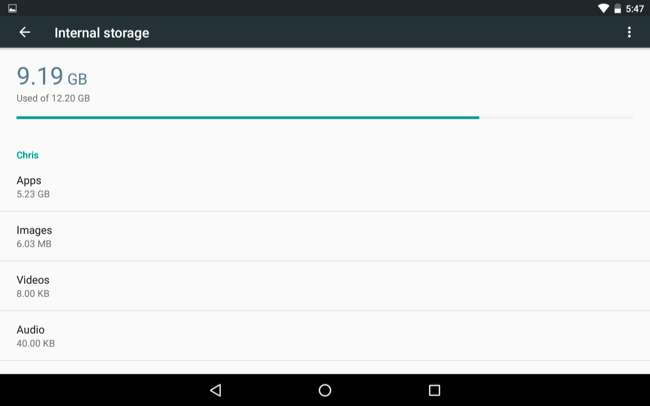
A fájlkezelő eléréséhez görgessen le a lista aljára, és érintse meg az „Explore” opciót.
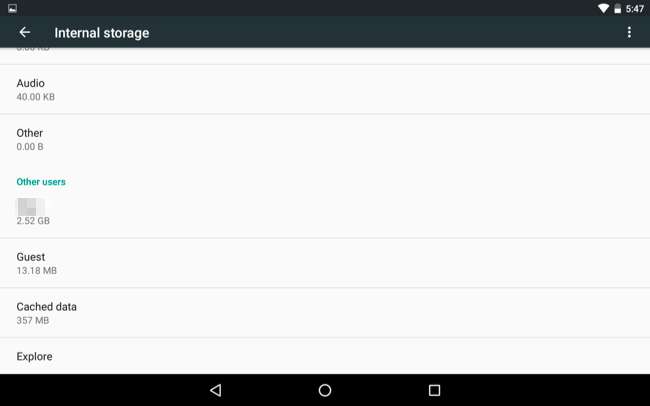
ÖSSZEFÜGGŐ: A fájlok kezelése és a fájlrendszer használata Androidon
Ezzel eljut egy olyan felületre, amely lehetővé teszi készüléke belső vagy külső SD-kártyájának megtekintését és böngészését. Az Android valójában itt mutatja be a fájlrendszert - ugyanazt a fájlrendszert, amelyben látni fogja harmadik féltől származó fájlkezelő alkalmazások . Természetesen a teljes gyökér fájlrendszerhez nem férhet hozzá harmadik fél fájlkezelője és root jogosultságai nélkül.
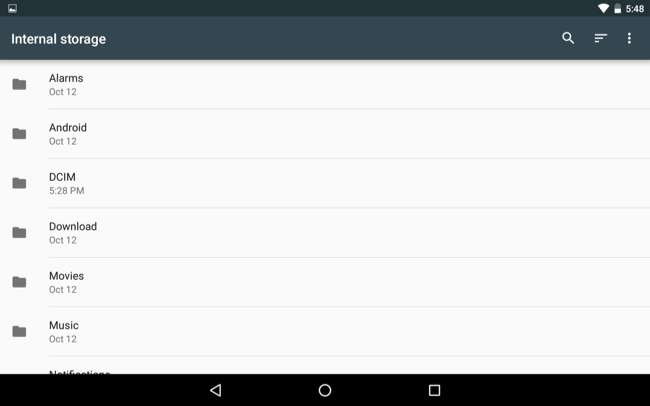
Az Android beépített fájlkezelőjének használata
A következőket teheti itt:
- Tallózás a fájlrendszerben : Érintsen meg egy mappát a belépéshez és a tartalom megtekintéséhez. A biztonsági mentéshez koppintson a mappa nevére a képernyő bal felső sarkában, majd koppintson az egyik szülőmappára.
- Nyissa meg a fájlokat : Érintsen meg egy fájlt a társított alkalmazásban való megnyitásához, ha van olyan alkalmazása, amely képes megnyitni az ilyen típusú fájlokat az Android-eszközén. Koppintson például a Letöltések elemre a letöltések megtekintéséhez, és koppintson egy PDF fájlra az alapértelmezett PDF nézőben történő megnyitásához.
- Válasszon ki egy vagy több fájlt : Hosszan nyomja meg a fájlt vagy mappát a kiválasztásához. Érintse meg a fájlokat vagy mappákat, hogy ezt követően kijelölje vagy megszüntesse azok kijelölését. Koppintson a menü gombra, miután kiválasztott egy fájlt, majd koppintson az „Összes kijelölése” elemre az összes fájl kijelöléséhez az aktuális nézetben.
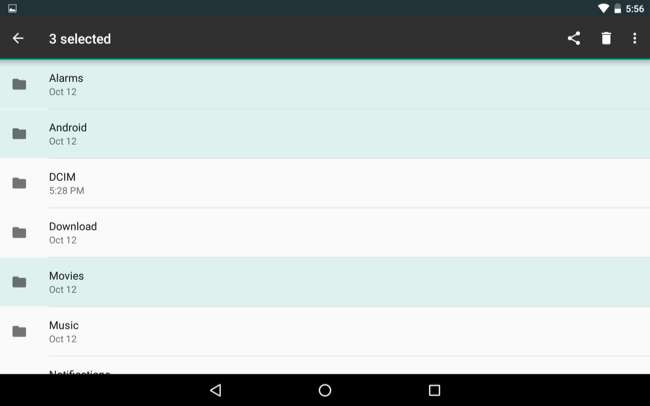
- Ossza meg egy vagy több fájlt egy alkalmazással : Miután kiválasztott egy vagy több fájlt, érintse meg a Megosztás gombot, hogy elküldje őket egy alkalmazásba. Megoszthatja őket például a Dropbox vagy a Google Drive szolgáltatással, hogy felhőalapú tárolási szolgáltatásba tölthesse fel őket.
- Töröljön egy vagy több fájlt : Egy vagy több kijelölt fájl törléséhez érintse meg a kuka ikont.
- Másolja a fájlokat egy másik mappába : Érintse meg a menü gombot, és válassza a „Másolás ide” lehetőséget a kijelölt fájlok vagy mappák másolásához egy másik mappába. Innen megérintheti a menü gombot, és kiválaszthatja a „Belső tárhely megjelenítése” lehetőséget, hogy megtekinthesse eszközének belső tárhelyét, és átmásolhatja azt tetszőleges mappába. Itt lesz egy „Új mappa” gomb, amely lehetővé teszi új mappák létrehozását a belső tárhelyen. Úgy tűnik, hogy az Androidnak nincs módja a fájlok „áthelyezésére” - csak át kell másolnia őket egy új helyre, és az eredetiket törölniük kell a mozgatáshoz.
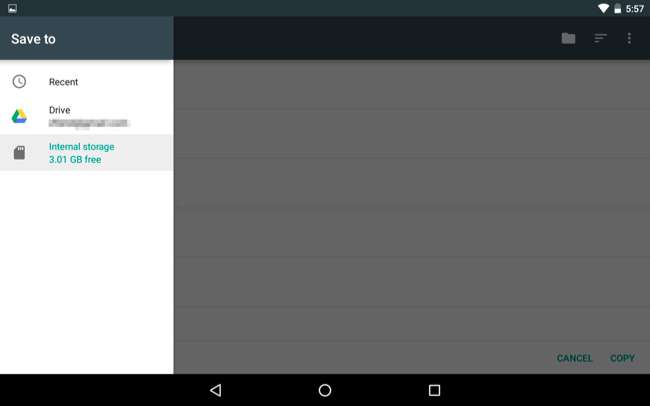
- Fájlok keresése : Koppintson a nagyító ikonra a képernyő jobb felső sarkában, hogy fájlokat keressen az Android-eszköz tárhelyén.
- Válasszon a lista és a rács nézet között : Érintse meg a menü gombot, és válassza a „Rács nézet” vagy a „Lista nézet” lehetőséget a kettő közötti váltáshoz.
- Válassza ki a fájlok rendezésének módját : Érintse meg a rendezés gombot a képernyő jobb felső sarkában, és válassza a „Név szerint”, „Módosítás dátuma szerint” vagy „Méret szerint” lehetőséget a fájlok rendezéséhez.
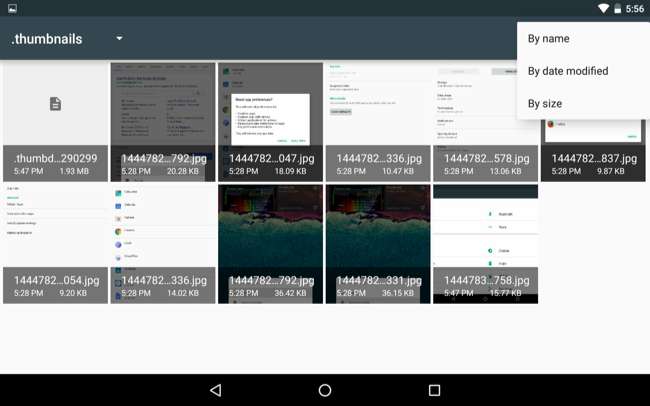
A beépített fájlkezelő minimális és barebone, de minden alapvető funkcióval rendelkezik, amire szüksége lesz - hacsak nem kell hozzáférnie a hálózati tárhelyekhez, vagy hozzáférnie kell a gyökér fájlrendszerhez, amelyek fejlettebb funkciók, amelyeket jobb harmadik személyekre bízni. pártalkalmazások.
Ha megérinti az Android „Mentés” felületét, és a „Belső tárhely megjelenítése” lehetőséget választva megérintheti a menü gombot, hogy megtekinthesse eszközének fájlrendszerét, és mentse a fájlokat bárhová.







